实验一 Windows XP基本操作参考步骤
- 格式:doc
- 大小:146.50 KB
- 文档页数:5

《实验一计算机基本操作及汉字输入法》
基本操作
实验内容与操作步骤
一、计算机的正常启动和关闭
1、启动:先开显示器开关,再开主机电源,稍候登录Windows XP系统。
2、关闭:⑴开始|关闭系统|关闭计算机|是;
⑵待主机自动关机后,关闭显示器开关。
二、鼠标的使用
1、指向:将鼠标指向“我的电脑”、“我的文档”、“回收站”;
2、单击:指向“我的电脑”单击左键,则选中“我的电脑”图标;
3、双击:指向“我的电脑”双击左键,则打开“我的电脑”窗口;
4、右击:指向“我的电脑”单击右键,则打开“我的电脑”图标的快捷菜单;在以外区域单击,则可关闭快捷菜单;
5、拖曳:指向“我的电脑”按住鼠标左键不放,拖至桌面下方。
三、键盘的使用
1、⇧SHIFT:上档键。
要输入大写字母或位于上方的字符,需按此键;
2、 或BACKSPACE:退格键。
按一次删除光标前一个字符;
3、 或ENTER:回车键;
4、空格键:按一次输入一个空格;
5、CAPSLOCK:大小写字母转换键。
汉字常用输入方法
实验内容与操作步骤
一、汉字输入法的转换方法:
1、单击任务栏“En”按钮,打开输入法菜单,选择一种汉字输入法;
2、按Ctrl+空格键,进行中、英文切换;
3、按Ctrl+Shift键,进行汉字输入法的转换。
二、上机练习:
1、启动Word,用软键盘练习输入以下字符:
零壹贰叁肆伍陆柒扒玖拾佰仟
$£¥%…‟†‡
㈠㈡㈢㈣㈤㈥㈦㈧㈨㈩
2、手工输入以下一段文字:。
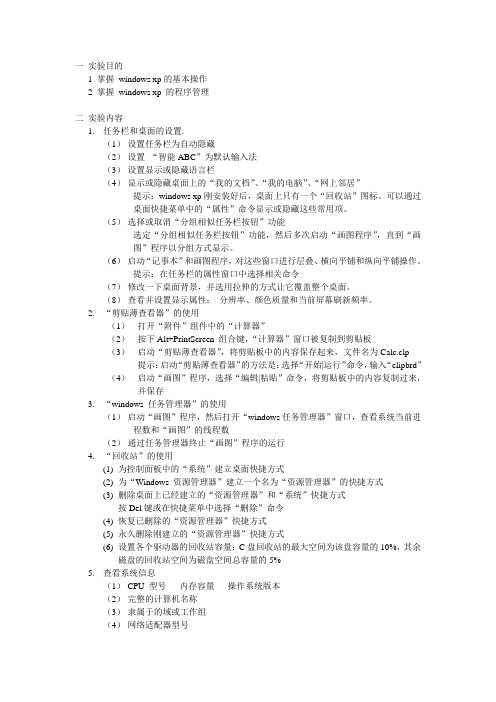
一实验目的1 掌握windows xp的基本操作2 掌握windows xp 的程序管理二实验内容1.任务栏和桌面的设置.(1)设置任务栏为自动隐藏(2)设置“智能ABC”为默认输入法(3)设置显示或隐藏语言栏(4)显示或隐藏桌面上的“我的文档”、“我的电脑”、“网上邻居”提示:windows xp刚安装好后,桌面上只有一个“回收站”图标。
可以通过桌面快捷菜单中的“属性”命令显示或隐藏这些常用项。
(5)选择或取消“分组相似任务栏按钮”功能选定“分组相似任务栏按钮”功能,然后多次启动“画图程序”,直到“画图”程序以分组方式显示。
(6)启动“记事本”和画图程序,对这些窗口进行层叠、横向平铺和纵向平铺操作。
提示:在任务栏的属性窗口中选择相关命令(7)修改一下桌面背景,并选用拉伸的方式让它覆盖整个桌面。
(8)查看并设置显示属性:分辨率、颜色质量和当前屏幕刷新频率。
2.“剪贴薄查看器”的使用(1)打开“附件”组件中的“计算器”(2)按下Alt+PrintScreen 组合键,“计算器”窗口被复制到剪贴板(3)启动“剪贴薄查看器”,将剪贴板中的内容保存起来,文件名为Calc.clp 提示:启动“剪贴薄查看器”的方法是:选择“开始|运行”命令,输入“clipbrd”(4)启动“画图”程序,选择“编辑|粘贴”命令,将剪贴板中的内容复制过来,并保存3.“windows 任务管理器”的使用(1)启动“画图”程序,然后打开“windows任务管理器”窗口,查看系统当前进程数和“画图”的线程数(2)通过任务管理器终止“画图”程序的运行4.“回收站”的使用(1)为控制面板中的“系统”建立桌面快捷方式(2)为“Windows 资源管理器”建立一个名为“资源管理器”的快捷方式(3)删除桌面上已经建立的“资源管理器”和“系统”快捷方式按Del键或在快捷菜单中选择“删除”命令(4)恢复已删除的“资源管理器”快捷方式(5)永久删除刚建立的“资源管理器”快捷方式(6)设置各个驱动器的回收站容量:C盘回收站的最大空间为该盘容量的10%,其余磁盘的回收站空间为磁盘空间总容量的5%5.查看系统信息(1)CPU 型号内存容量操作系统版本(2)完整的计算机名称(3)隶属于的域或工作组(4)网络适配器型号。

实验一Windows基本操作一实验目的通过本次实验对Windows操作系统有初步的认识,能够熟练使用鼠标,对系统进行合理、个人化的设置,加深一些基本名词的理解。
二实验目的1. 掌握Windows XP的开机和关机2. 掌握WindowsXP桌面和任务栏的使用3. 掌握Windows文件和目录操作4. 掌握使用MSDos进行文件和目录操作5. 掌握Windows控制面板的各项操作三实验内容及步骤1.Windows XP 的启动与退出(1)Windows XP的启动:打开显示器电源按钮——>打开主机的电源按钮——>选择用户名并输入密码,等待数分钟即进入Windows XP 的桌面(2)Windows XP的退出:单击“开始”——>“关闭计算机”(或按Alt+F4),系统将先把本次开机的有关Windows XP修改的设置进行保存,然后在关闭计算机电源。
2. WindowsXP桌面和任务栏的使用(1)Windows XP桌面组成:桌面是指进入系统后看到的整个屏幕背景。
桌面的底部是一个任务栏,最左端是“开始”按钮,最右端是任务栏通知区域。
任务栏上的“快速启动栏”中有“我的电脑”、“IE浏览器”、“显示桌面”等图标(可以自行进行修改),如图1。
图1 Windows XP 桌面任务栏(2)桌面右键菜单:可以使用桌面快捷菜单,在桌面上单击鼠标右键,在菜单中可以进行活动桌面设置、排列和对齐图标、刷新桌面、在桌面上新建文文件夹、设置桌面属性等操作。
(3)创建快捷方式打开一个对象窗口,例如控制面板:(a) 用鼠标左键拖动:在控制面板选定所要创建图标(如“显示”图标),按下左键将其拖动至桌面,松开左键,在桌面上即出现“显示”的快捷方式图标。
(b) 用鼠标右键拖动:在控制面板选定所要创建图标(如“显示”图标),按下右键将其拖动至桌面,松开右键。
在弹出的快捷菜单中选择“在当前位置创建快捷方式”,桌面上即出现“显示”的快捷方式图标。

第一章 Windows XP 的基本应用实验一 Windows 的基本操作一、实验要求1.Windows 的启动与关闭 2.熟悉桌面的概念 3.掌握鼠标和键盘的使用 4.掌握窗口和菜单的使用5.掌握任务栏和开始菜单的设置 6.掌握输入法的使用7.掌握常用Windows 附件二、实验内容及步骤 1.Windows 系统的启动按下计算机电源,启动计算机,进入到Windows XP 工作环境,此时显示在屏幕上的就是Windows XP 的桌面,如图1.1所示。
桌面上一般有“我的文档”、“我的电脑”,“网上邻居”、“回收站”等图标,随着新应用程序的安装,桌面上会不断地添加新的图标。
图1.1 Windows XP 桌面桌面图标“开始”按钮 任务栏 快速启动栏 启动栏2.鼠标的使用在Windows平台下,使用鼠标可以快速选择屏幕上的对象。
当鼠标在桌面上移动时,鼠标指针随着鼠标的移动而移动。
常见的鼠标操作有:单击、双击、右击,拖动。
(1)单击:当鼠标指针指向某对象时,按下鼠标左键并松开,这种操作叫做“单击”。
例如单击一个图标后,该图标会反白显示,表示被选中;(2)双击:当鼠标指针指向某个对象时,连续两次按下鼠标左键并松开,称为“双击”,一般会打开一个窗口或一个应用程序;(3)右击:将鼠标指针指向某个对象时,按下鼠标右键并松开的操作,称为“右击”,一般会弹出一个快捷菜单;(4)拖动:当鼠标指针指向某个对象时,按住鼠标左键不放的同时移动鼠标,移动到合适的位置松开鼠标,对象会被放置在新的位置上。
3.键盘的使用键盘是用户向计算机输入数据和命令的基本设备。
下面对一些常用控制键的功能进行介绍(表1.1)。
表1.1 键盘常用键及其功能4. 窗口和菜单的使用双击桌面上“我的文档”图标,弹出“我的文档”窗口,窗口由标题栏、菜单栏等部分组成,如图1.2所示。
利用鼠标单击菜单栏上的命令,可以完成相应的操作,如单击“文件”→“新建”→“文件夹”,可以在“我的文档”窗口中创建一个新的文件夹。
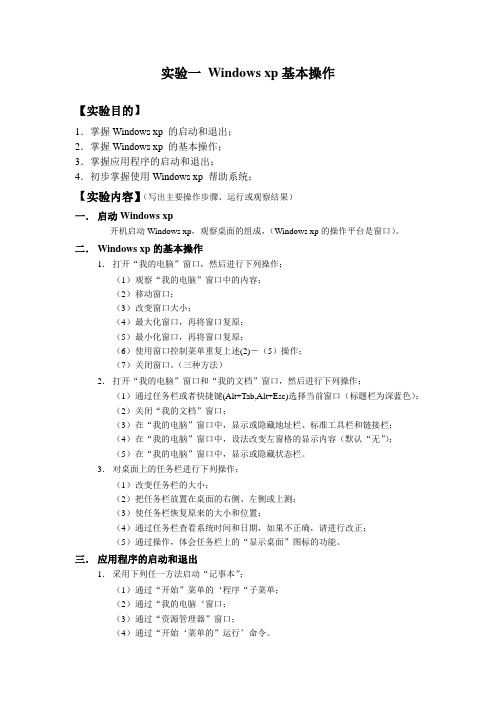
实验一Windows xp基本操作【实验目的】1.掌握Windows xp 的启动和退出;2.掌握Windows xp 的基本操作;3.掌握应用程序的启动和退出;4.初步掌握使用Windows xp 帮助系统;【实验内容】(写出主要操作步骤、运行或观察结果)一.启动Windows xp开机启动Windows xp,观察桌面的组成,(Windows xp的操作平台是窗口)。
二.Windows xp的基本操作1.打开“我的电脑”窗口,然后进行下列操作;(1)观察“我的电脑”窗口中的内容;(2)移动窗口;(3)改变窗口大小;(4)最大化窗口,再将窗口复原;(5)最小化窗口,再将窗口复原;(6)使用窗口控制菜单重复上述(2)-(5)操作;(7)关闭窗口。
(三种方法)2.打开“我的电脑”窗口和“我的文档”窗口,然后进行下列操作;(1)通过任务栏或者快捷键(Alt+Tab,Alt+Esc)选择当前窗口(标题栏为深蓝色);(2)关闭“我的文档”窗口;(3)在“我的电脑”窗口中,显示或隐藏地址栏、标准工具栏和链接栏;(4)在“我的电脑”窗口中,设法改变左窗格的显示内容(默认“无”);(5)在“我的电脑”窗口中,显示或隐藏状态栏。
3.对桌面上的任务栏进行下列操作;(1)改变任务栏的大小;(2)把任务栏放置在桌面的右侧、左侧或上测;(3)使任务栏恢复原来的大小和位置;(4)通过任务栏查看系统时间和日期,如果不正确,请进行改正;(5)通过操作,体会任务栏上的“显示桌面”图标的功能。
三.应用程序的启动和退出1.采用下列任一方法启动“记事本”;(1)通过“开始”菜单的‘程序“子菜单;(2)通过“我的电脑‘窗口;(3)通过“资源管理器”窗口;(4)通过“开始‘菜单的”运行’命令。
2.在“记事本”窗口中进行下列操作;(1)选择任一汉字输入法,在“记事本”窗口中输入一段中文;(2)对文本中任意一段文字进行移动和复制;(3)把输入的内容以Lx.txt为文件名保存在D盘中;(4)退出“记事本”程序。
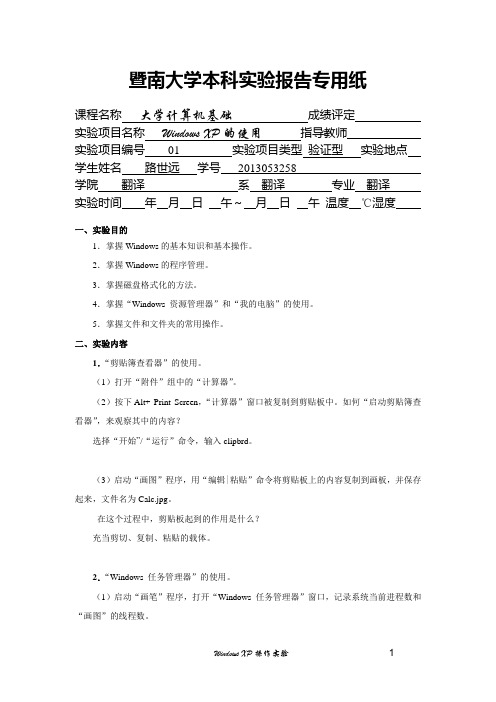
暨南大学本科实验报告专用纸课程名称大学计算机基础成绩评定实验项目名称Windows XP的使用指导教师实验项目编号01 实验项目类型验证型实验地点学生姓名路世远学号2013053258学院翻译系翻译专业翻译实验时间年月日午~月日午温度℃湿度一、实验目的1.掌握Windows的基本知识和基本操作。
2.掌握Windows的程序管理。
3.掌握磁盘格式化的方法。
4.掌握“Windows 资源管理器”和“我的电脑”的使用。
5.掌握文件和文件夹的常用操作。
二、实验内容1.“剪贴簿查看器”的使用。
(1)打开“附件”组中的“计算器”。
(2)按下Alt+ Print Screen,“计算器”窗口被复制到剪贴板中。
如何“启动剪贴簿查看器”,来观察其中的内容?选择“开始”/“运行”命令,输入clipbrd。
(3)启动“画图”程序,用“编辑|粘贴”命令将剪贴板上的内容复制到画板,并保存起来,文件名为Calc.jpg。
在这个过程中,剪贴板起到的作用是什么?充当剪切、复制、粘贴的载体。
2.“Windows 任务管理器”的使用。
(1)启动“画笔”程序,打开“Windows 任务管理器”窗口,记录系统当前进程数和“画图”的线程数。
系统当前进程数:_____57__________。
“画图”的线程数:____4___________。
(2)通过“Windows 任务管理器”终止“画笔”程序的运行。
3.在桌面上建立快捷方式。
(1)按自己的意愿在计算机中找一个对象,准备建立快捷方式,如“word”、“画图”、“媒体播放器”等。
你选择的对象是画图。
(2)为它建立桌面快捷方式的方法是什么?用鼠标把“系统”图标直接拖曳到桌面上或选择“系统”快捷菜单中的“创建快捷方式”命令。
(3)建立快捷方式后,通过快捷方式启动对象的优点是方便用户使用,不必经过复杂的打开文件操作。
4.回收站的使用和设置。
(1)删除桌面上自己刚建立的快捷方式。
(2)恢复已删除的快捷方式。
实验一Windows XP 基本操作一.实验目的1.了解Windows XP 的桌面并掌握其基本操作2.掌握Windows XP的文件管理3.掌握控制面板部分工具的使用4.掌握Windows XP附件工具的使用5.掌握汉字输入法的使用二.实验内容1.WindowsXP 的桌面及基本操作1):启动Windows Xp,并观察桌面,了解“桌面”的组成。
在本实验结束以后安全退出Windows Xp。
2):分别打开“我的电脑”、“资源管理器”和“我的文档”窗口,然后做下列操作。
a、试用不同的方法打开这些窗口,观察、了解窗口的组成并会用相应的术语称呼。
b、针对某一对象,如文件或文件夹图标、按钮、菜单等,做鼠标的基本操作练习:“指向”、“单击”、“双击”、“单击右键”和“拖曳”。
c、改变窗口的大小、在桌面上移动窗口的位置。
d、在“资源管理器”窗口中,做下列操作:窗口最大化、还原、最小化、单击任务栏上的图标按钮显示窗口、显示或隐藏工具栏、移动左右窗格分隔条、按“大图标、小图标、列表、详细资料、缩略图”方式查看、移动已显示的滚动条、对文件或文件夹排序、排列图标、对齐图标等。
e、以不同方式排列上述三个已打开的窗口:层叠、横向平铺、纵向平铺。
2、Windows XP的文件管理(1)、在E盘新建一文件夹并取名为“abc”,然后在“abc”下面再创建一文件夹并命名为“123”。
(2)、将“记事本”(对应程序为C:\WINNT\notepad.exe)、“计算器”(对应程序为C:\WINNT\SYSTEM32\calc.exe)复制到上述“123”文件夹中。
(3)、将上述“abc”文件夹复制到C盘根目录C:\下。
(4)、将E盘上述“123”文件夹中的“记事本”程序移动到“abc”文件夹中。
(5)、将E盘上述“abc”文件夹移动到桌面上。
(6)、搜索整个C盘中文件名第2个字符为“b”且扩展名为“.doc”的所有文件,然后将其中文件复制到桌面上,再将桌面上这几个文件删除到回收站。
实验一 Windows XP的基本设置(2学时)一、实验目的1、掌握应用程序的安装与删除,启动与退出和快捷方式的创建与删除;2、掌握Windows xp系统设置中显示器的设置,系统日期与时间的设置,中文输入法的设置,打印机的设置,区域的设置;了解键盘和鼠标的设置,用户和密码的设置;3、了解Windows xp附件的使用:画图,计算器,记事本,写字板,系统工具等。
二、实验内容及步骤1、完成快捷方式的创建与删除。
①在桌面上建立计算器程序"Calc.exe"的快捷方式;②将此快捷方式重命名为"计算器";③将此快捷方式添加到"开始"菜单的"程序"项中;④删除桌面上"计算器"的快捷图标。
2、完成以下系统设置。
①设置屏幕保护程序为"滚动字幕",文字内容为"计算机考试",文字格式:字体"黑体",字号"一号",等待时间为"5分钟"。
②设置Windows的墙纸为"Clouds",居中。
③设置Windows的货币符号为"$",货币符号位置为"$1。
1",负数格式为"-$1。
1"。
④设置系统数字样式:小数位数为"2",数字分组符号为",",组中数字的个数为"3"。
⑥设置Windows的短日期样式为"yy-MM-dd" 。
⑦设置Windows的时间显示样式为"HH:mm:ss",上午符号为"AM",下午符号为"PM"。
⑧设置任务栏有关属性为"自动隐藏"和"不显示时钟"。
实验一Windows XP 的基本操作
一、实验目的及要求
1.掌握Windows XP的基本知识和基本操作
2.掌握文件及文件夹的相关操作
二、实验内容及步骤
1.在屏幕上找出“开始”按钮和“开始”菜单,熟悉“开始”菜单的组成,包括起固定部分菜单和可变部分菜单,如图1.1所示。
图1.1
步骤:打开“开始”菜单时,最顶端显示的是当前登录到计算机上的用户名,下面分为两列,左边的一列分为3部分,最上面是固定的两个项目:“Internet” 和“电子邮件。
中间是最常使用的程序列表,其中Windows 默认的程序数量是6个,程序数量达到默认值后,最近未使用的程序被最近使用的程序替换。
最下面是“所有程序”,将鼠标指针指向“所有程序”,可以打开一个所有程序的菜单列表,列出计算机上当前安装的程序。
左边的一列也分为3部分,上面部分包括:“我的文档”、“我的最近文档”(其子菜单项是最近使用过的文档的快捷方式,通过这些快捷方式的、菜单项,可以快速打开最近使用过的文
挡)、“图片收藏”、“我的音乐”、“我的电脑”、“网上邻居”;中间部分包括:“控制面板”、“连接到”、“打印机和传真”;下面部分包括:“帮助和支持”、“搜索”、“运行”。
“开始”菜单的最底端是“注销”和“关闭计算机”。
2.“我的文挡”的作用和操作
“我的文挡”是一个文件夹,是文挡、图片和其他文件的默认存储的位置,每个登录到该计算机的用户均有各自唯一的“我的文挡”文件夹,保护用户执行过的文挡菜单,单击其中的菜单项将打开相应的文挡和环境。
3.“网上邻居”的作用和操作。
“网上邻居”是一个文件夹,用来浏览网络上的共享计算机、打印机和其他资源,也可以使用“添加网上邻居”向导创建到网络服务器、Web服务器和FTP服务器的快捷方式。
4.任务栏的作用和操作。
每次打开程序、文挡或窗口时,代表它的图表就会出现在任务栏上,通过单击这些任务栏上的图标,就可以对这些运行着的程序进行前、后台任务切换;关闭窗口后,该图标消失。
任务栏还包括“开始”按钮和同志区域。
5.在桌面上为Windows资源管理器创建快捷方式
在桌面上击鼠标右键,在快捷菜单中选择“新建”→“快捷方式”,在硬盘上找到Windows资源管理器对应的文件。
6.打开Windows资源管理器,并在Windows任务管理器终止进程的执行。
按下Ctrl +Alt +Del键,系统弹出如图1.2所示的“Windows任务管理器”对话框,在该对话框中,选择Windows资源管理器,单击结束进程。
图1.2
7.剪贴板的使用
先将信息复制或剪切到剪贴板这个临时存储区,然后在目标应用程序中将插入点定位在需
要放置信息的位置,再使用应用程序窗口菜单中的“编辑”→“粘贴”命令将剪贴板中的信息粘贴到目标应用程序中。
8.复制整个屏幕或窗口到剪贴板,
步骤:(1)复制整个屏幕,先按Print Screen键。
(2)复制活动窗口,先将窗口选择为活动窗口,然后按Alt +Print Screen键。
9.在Windows XP帮助和支持中心,找出Windows XP中的新功能。
单击菜单“开始”→“帮助和支持”,在“帮助和支持中心”窗口中,单击Windows XP中的新功能。
10.在Windows XP中,启动程序应用的方法。
(1)“开始”→“所有程序”菜单。
(2)双击桌面上的应用程序快捷方式图标。
(3)“我的电脑”或“Windows资源管理器”。
(4)“开始”→“运行”打开文挡文件。
11.在Windows XP中,退出应用程序的常用方法,以及Windows资源管理器中的文件为例进行操作。
(1)如果应用程序有“文件”菜单,则选择“文件”→“关闭”或“退出”命令;
(2)单击应用程序窗口右上角的“关闭”按钮。
(3)按Alt + F4键。
(4)如果某个应用程序不再响应用户的操作时,则通过Windows任务管理器“强行关闭。
12. 设置任务栏和开始菜单
(1)观察任务栏
观察开始菜单中各个菜单项和任务栏右边的“时钟”。
(2)调整任务栏的位置及大小
步骤:将鼠标指向任务栏的上边,鼠标变为上下双箭头,拖动鼠标可以调整任务栏的高度。
将鼠标指向任务栏的空白处,将任务栏拖动到桌面的左侧,然后再将任务栏拖动到原位置。
(3)隐藏任务栏
步骤:右键单击任务栏空白位置,执行快捷菜单中的【属性】命令,或者执行执行【开始】|【设置】|【任务栏和开始菜单】命令,弹出【任务栏和开始菜单属性】对话框,选择【自动隐藏】复选框,取消【显示时钟】复选框,单击【确定】按钮,观察任务栏的变化。
(4)清除访问记录
步骤:在【任务栏和开始菜单属性】对话框中,切换到【开始菜单】选项卡,单击【自定义】按钮,单击【清除】按钮,可以删除最近访问过的文档、程序和Web 程序记录。
13. 新建文件和文件夹
步骤1:双击桌面上的“我的电脑”图标,打开“我的电脑”窗口,双击E 盘图标,在窗口的右边会显示出E盘根目录下所有的文件和文件夹。
步骤2:在右侧窗格的空白位置处单击鼠标右键,在弹出的快捷菜单中选择【新建】|【文件夹】命令,出现“新建文件夹”图标,然后将文件夹以自己的姓名命令。
步骤3:双击刚才新建的文件夹,在该文件夹内再次新建三个子文件夹,分别命令为“01”、“02”和“03”。
步骤4:双击打开名为“02”的文件夹,在其中新建3 个不同类型的文件,分别是文本文件a1.txt、Word文档文件a2.doc和位图图像文件a3.bmp。
(图像文件请用程序—附件---画图软件建立。
)
步骤5:将屏幕上的所有窗口都最小化,按Print Screen 键当前桌面进行全屏抓图,用鼠标右键单击文件a3.bmp,选择“编辑”,打开该文件,按Ctrl+V 组合键将其粘贴到图像a3.bmp
文件中,保存该文件并关闭。
14. 资源管理器的使用
步骤1:右键单击桌面上的“我的电脑”图标,在弹出的快捷菜单中选择【资源管理器】,在打开的【资源管理器】窗口中,单击左侧E 盘驱动器左侧的“+”,展开E盘根目录文件夹,单击名为“张三”的文件夹,再单击名为“02”的文件夹,在右侧窗格选择文件a1.txt,按住Ctrl键的同时单击a2.doc,按住Ctrl键的同时将这两个文件拖动到左侧窗格的“03”文件夹中。
步骤2:在【资源管理器】窗口的左侧窗格中,选择“03”文件夹,在右侧窗格中选择文件a1.txt,两次单击图标下方反白显示的文件名,输入“clock.htm”,然后用相同的方法将a2.doc 改名为“文学作品.doc”。
步骤3:将03 文件夹中“文学作品.doc”文件移到到01 文件夹中。
步骤4:删除02文件夹中的文件a1.txt 和a3.bmp。
15. 设置文件和文件夹的属性
步骤1:打开“01”文件夹,选择“文学作品.doc”文件并单击鼠标右键,在快捷菜单选择【属性】命令,弹出【属性】对话框,选中【只读】复选框,单击【确定】按钮。
步骤2:打开“03”文件夹,选择“c lock.htm”文件,单击鼠标右键,在快捷菜单择【属性】命令,弹出【属性】对话框,选中【隐藏】复选框,单击【确定】按钮。
步骤3:在资源管理器窗口中,执行【工具】|【文件夹选项】命令,弹出【文件夹选项】对话框,在【查看】选项卡中,选择【高级设置】列表中的【不显示隐藏的文件和文件夹】,单击【确定】按钮,设置为“隐藏”属性的文件和文件夹就被隐藏了。
16. 搜索文件和文件夹
步骤:搜索C:\Windows 目录下字节数在50KB~100KB 之间的.gif 图像文件,并将搜索到的文件复制到E盘个人文件夹下的01 文件夹中。
17. 创建快捷方式
步骤:在桌面的空白处单击鼠标右键,在弹出的快捷菜单中执行【新建】|【快捷方式】命令,弹出【创建快捷方式】对话框,单击【浏览】按钮,将弹出【浏览文件夹】对话框,在文件夹树状结构中找到“Windows Media Player”,单击【下一步】按钮,弹出【选择程序标题】对话框,单击【完成】按钮,这样就在桌面上创建了媒体播放器的快捷方式。
18. 设置显示属性
步骤1:在桌面的空白处单击鼠标右键,在弹出的快捷菜单中选择【属性】命令,弹出【显示属性】对话框。
步骤2:切换到【桌面】选项卡中,选择墙纸列表框中的图案为“Ascent”,并设置图片
的方式为【拉伸】。
步骤3:切换到【屏幕保护程序】选项卡中,单击【屏幕保护程序】下拉列表,选择【三维飞行物】,单击【设置】按钮,弹出【三维飞行物设置】对话框,在【样式】下拉列表中选择自己喜欢的样式,并设置等待时间为5 分钟。
步骤4:切换到【设置】选项卡中,用鼠标拖动【屏幕区域】的滑块,设置屏幕的分辨率为1024×768 像素。
19. 设置系统时间
步骤:双击任务栏上的时间图标,弹出【日期人时间属性】对话框,在【时区】选项卡中,选择“北京”,在【时间和日期】选项卡中,可以调节年、月、星期和时钟,最后单击【确定】按钮。
20. 查看及整理磁盘
步骤1:双击桌面上的“我的电脑”图标,选择E 盘驱动器图标并单击鼠标右键,在弹出的快捷菜单中选择【属性】命令,接着弹出【本地磁盘(E:)属性】对话框,在【常规】选项卡中,可以查看E盘已用空间和可用空间。
步骤2:执行【开始】|【程序】|【附件】|【系统工具】|【磁盘碎片整理程序】命令,弹出【磁盘碎片整理程序】对话框,选择需要整理的磁盘如D盘,然后单击【碎片整理】按钮,就开始对D盘进行碎片整理了。